Jusqu'à 30 %* de rabais sur certains pneus et jantes de nos grandes marques, dont Continental, Michelin, MotoMaster et plus.
MagasinezRamassage* ou livraison le jour même** offerts dans certains magasins.
En savoir plusThis paragraph should be hidden..
CENTRE D'AIDE À LA CLIENTÈLE NOMA iQMC
Bienvenue dans le centre d'aide NOMA iQMC où vous trouverez des instructions et des informations pour le dépannage de vos articles NOMA iQMC.


Pour commencer : Comment configurer l'application NOMA iQMC
Suivez ces quatre étapes simples pour que votre appareil soit configuré avec les articles NOMA iQMC.
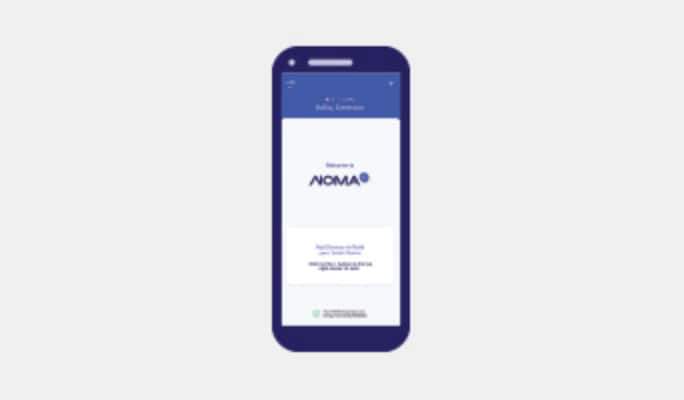
Télécharger l'application NOMA iQ
Téléchargez l'application NOMA iQ depuis l'App Store ou Google Play sur votre appareil mobile. Lancez l'appli et inscrivez-vous en utilisant votre courriel. Créez un mot de passe, puis connectez-vous à l'appli ou connectez-vous si vous avez déjà un compte.
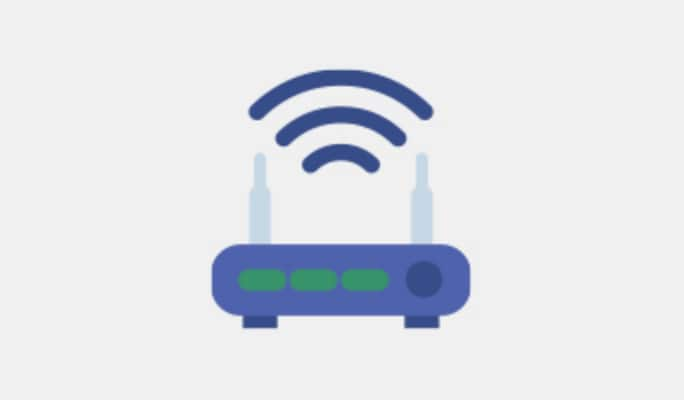
Configuration du réseau et système requis
Vérifiez votre réseau et assurez-vous que votre appareil mobile est connecté à un canal Wi-Fi de 2,4 GHz. Aucun concentrateur n'est requis. Les appareils mobiles doivent avoir un système d'exploitation iOS 13.0 ou supérieur / Android 8 ou supérieur.
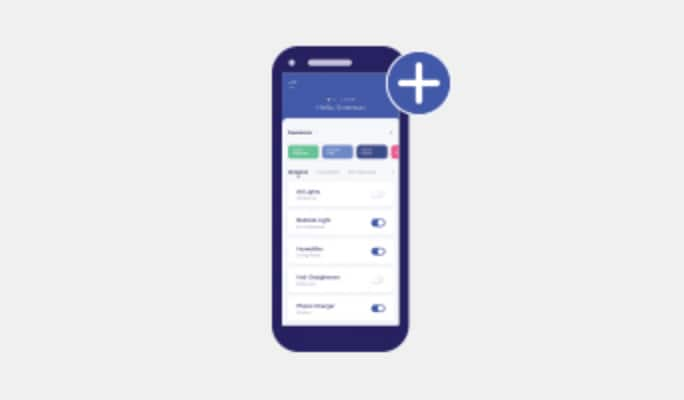
Ajouter un article
Installez votre article intelligent et assurez-vous d'activer et de donner la permission pour Bluetooth et les services de localisation sur votre appareil mobile. Dans l'application NOMA iQ, sélectionnez le symbole « + » dans le coin supérieur droit. Sélectionnez votre article intelligent et suivez les instructions dans l'appli.
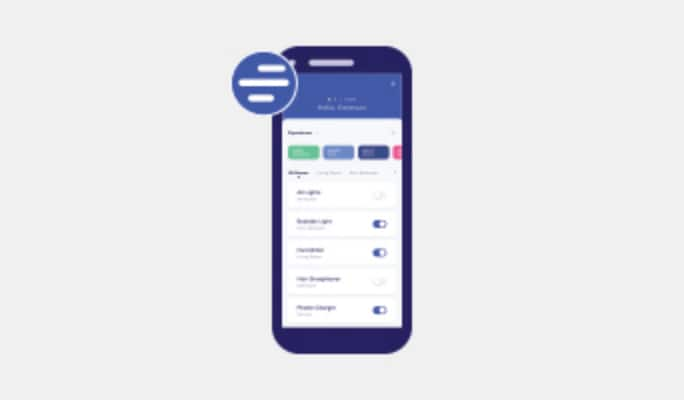
Configurez votre assistant vocal
Allez dans le menu situé dans le coin supérieur gauche de l'appli et sélectionnez « Assistants vocaux ». Choisissez votre assistant vocal et suivez les instructions.
Vidéos de dépannage NOMA iQMC
Vous avez besoin d'aide pour configurer votre appareil? Regardez ces vidéos pour vous guider dans vos connexions et votre configuration.
Foire aux questions
- Généralités
- Routeur/Réseau local sans fil (Wi-Fi)
- Configuration de base des appareils
- Configuration des articles et informations
- Confidentialité
GÉNÉRALITÉS
- Téléchargez l’application NOMA iQMC depuis Google Play ou l’Apple store.
- Ouvrez l’application et vous serez invité à créer un compte. Saisissez votre courriel et votre nom et créez un mot de passe. Une confirmation sera ensuite envoyée à votre courriel.
- Une fois que vous avez confirmé votre compte en cliquant sur le lien contenu dans le courriel, connectez-vous à l’application NOMA iQMC où vous pouvez nommer votre domicile et entrer votre code postal (facultatif pour connaître les conditions météorologiques dans votre région).
- Confirmez votre fuseau horaire et vous êtes prêt à développer votre maison intelligente!
- Cliquez sur l’icône « Menu » dans le coin supérieur gauche de l’écran.
- Cliquez sur « Compte » et faites défiler vers le bas pour cliquer sur « Changer le mot de passe ».
- Saisissez votre mot de passe actuel, puis ajoutez votre nouveau mot de passe, confirmez, puis cliquez sur « Enregistrer ».
Si vous êtes déconnecté et que vous avez oublié votre mot de passe, cliquez sur « Réinitialiser le mot de passe » sur l’écran principal et suivez les instructions en saisissant l’adresse électronique utilisée pour vous connecter. Un courriel vous sera envoyé pour réinitialiser votre mot de passe. Cliquez sur le lien contenu dans le courriel pour définir un nouveau mot de passe.
- Sur la page d’accueil, sélectionnez l’appareil que vous souhaitez restaurer aux paramètres d’usine.
- Cliquez sur l’icône « Menu »
- Faites défiler vers le bas et cliquez sur « Supprimer »
- Cliquez sur « Restaurer les paramètres d’usine » (retour au mode de jumelage).
- Après avoir cliqué sur « Confirmer », l’appareil sera supprimé de l’application et reviendra en mode de jumelage initial.
- Dans le menu, cliquez sur « Compte »
- Faites défiler jusqu’en bas, cliquez sur « Supprimer le compte » et confirmez.
ROUTEUR/ Wi-Fi
- Sur votre appareil mobile, allez dans Paramètres > Wi-Fi
- Cherchez votre réseau Wi-Fi. Si vous voyez deux ou plusieurs réseaux, l’un d’eux peut être une bande 2,4 GHz. Les noms des réseaux 2,4 GHz peuvent se terminer par 2.4 ou 2.4G (Par exemple : « Maison Wi-Fi 2.4GHz »). Les noms de réseaux 5 GHz peuvent se terminer par 5, 5G.
- Si vous ne voyez aucun nom de réseau associé à 2,4 ou 5, vous devez vous connecter au panneau de configuration de votre routeur. Veuillez consulter le manuel ou la documentation de votre routeur.
- Dans l’Apple Store, téléchargez l’application « AirPort Utility ».
- Dans l’application « AirPort Utility », cliquez sur « Paramètres ».
- Activez « Wi-Fi Scanner » et tous les réseaux détectés apparaîtront dans le menu.
- Vérifiez le canal :
• Le canal 1 - 13 signifie que vous êtes sur la 2,4 GHz.
• Le canal 13+ signifie que vous êtes sur la 5 GHz.
- Accédez à la page « Paramètres » du téléphone
- Appuyez sur « Réseau et Internet »
- Accédez aux paramètres de votre connexion Wi-Fi en appuyant sur l’icône des paramètres.
- Sous « Fréquence », vous pouvez voir quel canal votre téléphone est en train de détecter.
- Assurez-vous que votre appareil mobile fonctionne sous iOS 12,5 ou supérieur/Android 7,1 ou supérieur.
- Vérifiez votre réseau et assurez-vous que votre appareil mobile est connecté à un canal Wi-Fi de 2,4 GHz.
- Installez votre article intelligent et assurez-vous que le Bluetooth est activé sur votre appareil mobile.
- Connectez-vous à l’application NOMA iQMC, sélectionnez le symbole « + » dans le coin supérieur droit.
- Sélectionnez votre article intelligent et suivez les instructions de l’application.
- Assurez-vous que votre appareil mobile fonctionne sous iOS 12,5 ou supérieur/Android 7,1 ou supérieur.
- Vérifiez vos informations d’identification réseau et assurez-vous que votre appareil mobile est connecté à un canal Wi-Fi de 2,4 GHz.
- Assurez-vous que la fonction Bluetooth est activée sur votre appareil mobile.
- Assurez-vous que votre appareil NOMA iQMC est branché sur le secteur, allumé et en mode de jumelage.
- Si vous rencontrez toujours des problèmes, veuillez nous contacter à à l’adresse info@nomaiq.com.
CONFIGURATION DE BASE DU DISPOSITIF
- Cliquez sur le signe « + » dans le coin supérieur droit de la page principale de l’application.
- L’application cherchera les articles disponibles pour le jumelage –sélectionnez l’article que vous souhaitez jumeler et entrez le mot de passe de votre réseau- 2,4GHz.
- Assurez-vous que votre appareil NOMA iQMC est alimenté et en mode de jumelage (les lumières clignotent) avant de continuer.
- Suivez le reste des instructions via l’application pour la configuration de l’article.
- Sur la page d’accueil, sélectionnez le dispositif que vous souhaitez supprimer.
- Faites défiler vers le bas et cliquez sur « Supprimer »
- Cliquez sur « Confirmer » et l’appareil est maintenant supprimé de votre compte.
- Ouvrez l’appli Amazon Alexa.
- Cliquez sur l’icône du menu
- Cliquez sur « Skills et Jeux »
- Cliquez sur l’icône de recherche
- Recherchez « NOMA iQMC »
- Cliquez sur « Activer pour utiliser »
- Entrez vos informations d’identification NOMA iQMC et appuyez sur « Jumeler maintenant »
- Cliquez sur « Autoriser »
- Cliquez sur « Terminer »
- Cliquez sur « Découverte d’appareil »
- Utilisez la commande vocale. Dites « Alexa, découvre mes appareils » pour trouver vos appareils NOMA iQMC.
- Cliquez sur « Configuer l’appareil » pour configurer votre appareil
- Cliquez sur « Terminer »
- Le compte NOMA iQMC est maintenant lié à Amazon Alexa.
- Lancez l’application Google Home
- Appuyez sur le bouton « + » dans le coin supérieur gauche et appuyez sur « Configurer un appareil ».
- Appuyez sur « Fonctionne avec Google » et recherchez « NOMA iQMC ».
- Entrez vos informations d'identification NOMA iQMC pour vous connecter.
- Appuyez sur « Autoriser » pour terminer le processus de jumelage de compte.
- Si l’intégration est réussie, vous verrez « NOMA iQMC est jumelé ».
- Google Assistant est maintenant synchronisé avec l’application NOMA iQMC.
- Cliquez sur le signe « + » à droite de « Expériences » sur la page d’accueil.
- Choisissez le ou les appareils que vous souhaitez inclure.
- Choisissez ce que vous voulez que cet appareil fasse
- Choisissez ce qui déclenchera l’expérience
- Nommez votre expérience et ajoutez une couleur si vous avez un raccourci
- Accédez à l’onglet « Expériences » de la page d’accueil.
- Cliquez sur l’icône en forme de crayon à côté de l’expérience que vous souhaitez modifier.
Déclencheur à un moment précis
Les actions se produiront à une heure précise lors d’un jour précis
Exemple : Les lumières s’allumeront à 21 h tous les jours de la semaine.
Déclencheur du compte à rebours
Les actions se produiront au terme d’un compte à rebours qui débutera lorsque vous aurez cliqué sur le raccourci pertinent.
Exemple : Les lumières s’allumeront 5 minutes après que vous aurez appuyé sur le raccourci « Lumières allumées ».
Déclencheur au lever/coucher du soleil
Les actions se produiront au lever ou au coucher du soleil, quelle que soit l’heure, en fonction du lieu et de la période de l’année.
Exemple : Les lumières s’allumeront au coucher du soleil. En juin, cela se produira à 20 h, et en décembre, à 16 h.
Déclencheur de raccourci
L’action se produira lorsque vous aurez cliqué sur le raccourci pertinent.
Exemple : Les lumières s’allumeront lorsque vous appuierez sur le raccourci « Lumières allumées ».
Déclencheur d'horaire
Les actions se produiront à l’heure de début lors des jours indiqués. À l’heure de fin, les appareils retourneront au stade précédent.
Exemple : Les lumières s’allumeront à 21 h tous les vendredis puis retourneront au stade précédent à 12 h le lendemain.
Remarque : Au terme d’une expérience programmée, les appareils compris retourneront au stade correspondant au moment où l’expérience a été créée. Pour des résultats optimaux, veuillez vous assurer que vos appareils se trouvent au « stade de fin » lorsque vous créez l'expérience. Exemple : Si vous souhaitez que les lumières s’allument à 21 h et s’éteignent à 23 h, celles-ci doivent être éteintes au moment de créer l’expérience.
- Sur la page d’accueil, sélectionnez l’un des appareils avec lesquels vous souhaitez créer un groupe.
- Cliquez sur l’icône du menu
- Cliquez sur « Groupement d’appareils »
- Sélectionnez les appareils que vous souhaitez regrouper et cliquez sur « Confirmer »
- Saisissez un nom de groupe
- Cliquez sur « Enregistrer »
- Le groupe d’appareils est maintenant créé
- Le nouveau groupe se trouve sur la page d’accueil.
- Sur la page d’accueil, sélectionnez l’icône « Menu »
- Cliquez sur « Membres », puis sur « Ajouter un membre »
- Vous serez invité à ajouter un appareil avant le partage. S’il n’y a aucun appareil dans le domicile, vous ne pourrez pas partager.
- Demandez à votre ami ou au membre de votre famille de télécharger l’application NOMA iQMC et de créer un compte
- Assurez-vous qu’ils choisissent « Rejoindre un domicile »
- Une fois qu’ils ont cliqué sur « Rejoindre un domicile », retournez à votre application NOMA iQMC et cliquez sur « Suivant »
- Les appareils du domicile sont maintenant partagés
CONFIGURATION DE L’APPAREIL : Ampoule/ Bande lumineuse
- Vérifiez votre réseau Wi-Fi et assurez-vous que votre appareil mobile est connecté à un canal Wi-Fi de 2,4 GHz.
- Installez votre ampoule intelligente dans un luminaire et allumez le luminaire.
- Si l'ampoule clignote, passez à l'étape 4. Sinon, passez en mode jumelage en allumant et en éteignant la lampe 4 à 5 fois avec un intervalle de 1 à 2 secondes entre l'allumage et l'extinction.
- Assurez-vous que la fonction Bluetooth et les services de localisation sont activés sur votre appareil mobile.
- Dans l’application NOMA iQMC, sélectionnez le symbole « + » dans le coin supérieur droit pour ajouter le dispositif.
- Sélectionnez l’ampoule intelligente et suivez les instructions de l’application.
1. Vérifiez votre réseau Wi-Fi et assurez-vous que votre appareil mobile est connecté à un canal Wi-Fi de 2,4 GHz.
2. Branchez votre bande lumineuse intelligente et allumez-la.
3. Si la bande lumineuse clignote, passez à l'étape 4. Sinon, mettez-la en mode jumelage en appuyant sur le bouton d’alimentation et en le maintenant enfoncé pendant 3 à 4 secondes jusqu’à ce qu’il commence à clignoter.
4. Assurez-vous que le BluetoothMD et les services de localisation sont activés sur votre appareil mobile.
5. Dans l’application NOMA iQMC, sélectionnez le symbole (+) dans le coin supérieur droit pour ajouter l’appareil.
6. Sélectionnez la bande lumineuse intelligente et suivez les instructions de l’application.
- Sur la page d’accueil, sélectionnez l’ampoule intelligente/la bande lumineuse que vous souhaitez réinitialiser.
- Cliquez sur l’icône du menu
- Faites défiler vers le bas et cliquez sur « Supprimer l’appareil »
- Sélectionner « Confirmer »
- L’appareil est maintenant supprimé et en mode de jumelage.
Il suffit de couper la bande lumineuse NOMA iQMC pour en ajuster la longueur.
- Installez votre ampoule intelligente NOMA iQMC dans le luminaire dans lequel vous souhaitez l’utiliser.
- Allumez la lumière pendant 1 seconde et éteignez-la pendant 1 seconde, 5 fois de suite.
- L’ampoule s’allumera et s’éteindra pour indiquer qu’elle est en mode de jumelage.
- Ouvrez l’application NOMA iQMC sur votre appareil mobile et cliquez sur l’icône « + » dans le coin supérieur droit de l’écran d’accueil pour jumeler l’appareil.
- Branchez le cordon d’alimentation sur le port correspondant du contrôleur.
- Connectez la bande lumineuse au connecteur carré du contrôleur.
- Brancher le cordon d’alimentation dans une prise électrique
- Appuyer sur le bouton du contrôleur et le maintenir enfoncé pendant 3 à 4 secondes.
- La bande lumineuse s’allume et s’éteint pour indiquer qu’elle est en mode de jumelage.
- Ouvrez l’application NOMA iQMC sur votre appareil mobile et cliquez sur l’icône « + » dans le coin supérieur droit de l’écran d’accueil pour jumeler l’appareil.
CONFIGURATION DE L’APPAREIL : Barre d'alimentation/ Prise murale/ Prise extérieure
1. Vérifiez votre réseau Wi-Fi et assurez-vous que votre appareil mobile est connecté à un réseau Wi-Fi de 2,4 GHz.
2. Branchez votre appareil intelligent et allumez-le.
3. Si le témoin lumineux clignote, veuillez passer à l'étape 4. Sinon, pour mettre l’appareil en mode jumelage, maintenez enfoncé le bouton d’alimentation pour les prises (le bouton de réinitialisation pour la barre d’alimentation) pendant 3 à 5 secondes jusqu’à ce que le voyant commence à clignoter.
4. Assurez-vous que le BluetoothMD et les services de localisation sont activés sur votre appareil mobile.
5. Dans l’application NOMA iQMC, sélectionnez le symbole (+) dans le coin supérieur droit pour ajouter l’appareil.
6. Sélectionnez la barre d’alimentation/prise intelligente et suivez les instructions de l’application.
- Débranchez la fiche murale/la fiche extérieure pendant 10 secondes.
- Rebranchez l’appareil et vérifiez si le témoin d’alimentation s’est allumé.
- Essayez également de brancher la fiche murale/la fiche extérieure vers d’autres prises pour voir si le témoin lumineux s’allume.
- Branchez votre prise murale intelligente NOMA iQMC dans une prise électrique.
- Appuyez sur le bouton d’alimentation situé sur le côté de la prise et maintenez-le enfoncé pendant 3 à 5 secondes.
- Le bouton d’alimentation s’allume et s’éteint pour indiquer que l’appareil est en mode de jumelage.
- Ouvrez l’application NOMA iQMC sur votre appareil mobile et cliquez sur l’icône plus (+) dans le coin supérieur droit de l’écran d’accueil pour jumeler l’appareil.
- Branchez votre prise extérieure intelligente NOMA iQMC dans une prise électrique.
- Appuyez sur le bouton d’alimentation et maintenez-le enfoncé pendant 3 à 5 secondes.
- Le voyant lumineux s’allume et s’éteint pour indiquer que l’appareil est en mode de jumelage.
- Ouvrez l’application NOMA iQMC sur votre appareil mobile et cliquez sur l’icône plus (+) dans le coin supérieur droit de l’écran d’accueil pour jumeler l’appareil.
- Branchez votre barre d’alimentation intelligente NOMA iQMC dans une prise électrique.
- Appuyez sur l’interrupteur pour allumer la barre d’alimentation; le voyant d’alimentation s’allume également.
- Appuyez sur le bouton de réinitialisation et maintenez-le enfoncé pendant 3 à 5 secondes.
- Le voyant lumineux s’allume et s’éteint pour indiquer que l’appareil est en mode de jumelage.
- Ouvrez l’application NOMA iQMC sur votre appareil mobile et cliquez sur l’icône « + » dans le coin supérieur droit de l’écran d’accueil pour jumeler l’appareil.
CONFIGURATION DE L’APPAREIL : Purificateur d’air
- Vérifiez votre réseau Wi-Fi et assurez-vous que votre appareil mobile est connecté à un canal Wi-Fi de 2,4 GHz.
- Branchez votre purificateur d’air intelligent et allumez-le.
- Appuyez sur les boutons marche/arrêt et Wi-Fi et maintenez-les enfoncés jusqu'à ce que vous entendiez 5 bips lents consécutifs pour mettre l'appareil en mode jumelage.
- Assurez-vous que la fonction Bluetooth et que le service de localisation sont activés sur votre appareil mobile.
- Dans l’application NOMA iQMC, sélectionnez le symbole « + » dans le coin supérieur droit pour ajouter le dispositif.
- Sélectionnez le purificateur d’air et suivez les instructions de l’application.
- Pour un dépannage plus approfondi, veuillez consulter le manuel.
- Branchez votre purificateur d’air intelligent NOMA iQMC dans une prise électrique.
- Appuyez simultanément sur les boutons d’alimentation et Wi-Fi et maintenez-les enfoncés jusqu’à ce que vous entendiez 5 bips.
- L’icône « Connected » clignote pour indiquer que l’appareil est en mode de jumelage.
- Ouvrez l’application NOMA iQMC sur votre appareil mobile et cliquez sur l’icône « + » dans le coin supérieur droit de l’écran d’accueil pour jumeler l’appareil.
CONFIGURATION DE L’APPAREIL : Déshumidificateur
· Branchez votre déshumidificateur et mettez-le en marche.
· Appuyez sur les boutons « MODE » et « FAN » et maintenez-les enfoncés jusqu'à ce que l'écran du panneau de commande affiche « P2 », indiquant que l'appareil est en mode de couplage.
· Assurez-vous que les services Bluetooth et de géolocalisation sont activés sur votre appareil mobile.
· Dans l'appli NOMA iQMC, sélectionnez le symbole '+' dans le coin supérieur droit pour ajouter l'appareil.
· Sélectionnez le déshumidificateur et suivez les invites dans l'appli.
· Pour un dépannage plus approfondi, veuillez-vous référer au manuel
· Continu : le déshumidificateur fonctionne en continu. La vitesse du ventilateur peut être réglée. L'humidité souhaitée ne peut pas être réglée. L'écran à DEL indique le niveau d'humidité de la pièce.
· Réglage manuel : le déshumidificateur fonctionne à la vitesse du ventilateur sélectionnée et à l'humidité souhaitée. Si le taux d'humidité de la pièce est supérieur au taux d'humidité souhaité, le compresseur se met en marche. Si le taux d'humidité de la pièce est inférieur au taux d'humidité souhaité, le compresseur s'arrêtera.
· Éteignez le déshumidificateur
· Dépoussiérez la grille latérale à l'aide d'une brosse douce ou de l'accessoire de dépoussiérage de votre aspirateur.
· Remarque : Demandez à un technicien agréé de nettoyer et d'entretenir chaque année les serpentins intérieurs de votre produit.
Le seau à eau :
· Toutes les deux semaines, rincez l'intérieur du seau d'eau avec un détergent doux pour éviter la formation de moisissures et de bactéries.
Pour vider votre déshumidificateur · Saisissez les côtés du seau et faites-le glisser vers l'arrière pour le retirer du déshumidificateur.
· Saisissez la poignée et le fond du seau pour le soulever.
· Versez l'eau par l'ouverture dans un évier ou une baignoire.
· Rabattre la poignée et réinstaller le seau.
· Remarque : Si le voyant du seau vide s'allume, le déshumidificateur ne fonctionne pas. Videz ou réglez le seau.
· Vous aurez besoin d'une surface suffisamment solide pour soutenir le déshumidificateur lorsque son seau est rempli d'eau.
· Gardez toutes les portes, fenêtres et autres ouvertures extérieures fermées lorsque vous utilisez le déshumidificateur. L'humidité de l'air extérieur augmente la charge de travail du déshumidificateur.
· Installez le déshumidificateur dans un endroit où la température n'est pas inférieure à 3,3°C (38°F). Des températures plus basses entraîneraient une baisse des performances.
· Ne bloquez pas les grilles de l'appareil.
· Ne faites jamais fonctionner ce déshumidificateur dans un endroit susceptible d'accumuler de l'eau stagnante. Si cette situation se présente, pour votre sécurité, débranchez l'alimentation électrique avant de marcher dans l'eau.
AMPOULES DE CULTURE
1. Vérifiez votre réseau Wi-Fi et assurez-vous que votre appareil mobile est connecté à un canal Wi-Fi 2,4 GHz.
2. Installez votre ampoule intelligente de culture dans un luminaire et allumez le luminaire.
3. Si l'ampoule clignote, passez à l'étape 4. Sinon, passez en mode jumelage en allumant et en éteignant la lampe 4 à 5 fois avec un intervalle
de 1 à 2 secondes entre l'allumage et l'extinction.
4. Assurez-vous que le BluetoothMD et les services de localisation sont activés sur votre appareil mobile.
5. Dans l’application NOMA iQMC, sélectionnez le symbole (+) dans le coin supérieur droit pour ajouter l’appareil.
6. Sélectionnez l’ampoule intelligente de culture et suivez les instructions de l’application.
1. Vérifiez votre réseau Wi-Fi et assurez-vous que votre appareil mobile est connecté à un canal Wi-Fi 2,4 GHz.
2. Branchez votre lumière intelligente de culture dans une prise de courant et allumez-la.
3. Si le voyant clignote, passez à l’étape 4. Sinon, passez en mode jumelage en allumant et en éteignant la lampe 4 à 5 fois avec un intervalle
de 1 à 2 secondes entre l’allumage et l’extinction.
4. Assurez-vous que le BluetoothMD et les services de localisation sont activés sur votre appareil mobile.
5. Dans l’application NOMA iQMC, sélectionnez le symbole (+) dans le coin supérieur droit pour ajouter l’appareil.
6. Sélectionnez la lumière intelligente de culture et suivez les instructions de l’application.
CLIMATISEURS (GÉNÉRAL)
Avec l’application NOMA iQMC, vous pouvez régler la température, la vitesse du ventilateur et le balancement de votre climatiseur portatif.
Avec l’application NOMA iQMC, vous pouvez régler la température et la vitesse du ventilateur de votre climatiseur de fenêtre.
Oui, vous pouvez jumeler plusieurs climatiseurs à votre application mobile. Vous pouvez créer un groupe et ajouter vos climatiseurs au groupe pour contrôler plusieurs climatiseurs à la fois.
L’application NOMA iQMC vous permet de créer des horaires ou des routines automatisés grâce à une fonction appelée Expériences. Vous pouvez configurer des expériences pour faire fonctionner vos climatiseurs selon vos horaires personnalisés (p. ex., chaque jour de semaine, de 23 h à 7 h) avec les réglages de climatiseur voulus (température, vitesse du ventilateur, etc.).
Oui, vous pouvez jumeler vos climatiseurs à l’assistant Google et à Amazon Alexa et les contrôler à l’aide de votre voix.
Pour jumeler vos climatiseurs à ces assistants vocaux, ouvrez l’application NOMA iQMC, cliquez sur l’option Assistants vocaux dans le menu dans le coin supérieur gauche et suivez les instructions dans l’application.
Une fois vos climatiseurs jumelés, vous pouvez les contrôler en utilisant votre voix.
CLIMATISEUR PORTATIF
1. Videz complètement l’eau. Voir la section « Vidange du climatiseur » dans le manuel de l’utilisateur.
2. Faites fonctionner le climatiseur réglé sur Ventilateur seulement pendant environ 12 heures pour sécher le climatiseur.
3. Débranchez le climatiseur.
4. Retirez le tuyau d’échappement flexible et rangez-le avec le climatiseur dans un endroit propre et sec. Voir la section « Instructions d’installation ».
5. Retirez la trousse pour fenêtre et rangez-la avec le climatiseur dans un endroit propre et sec. Voir la section « Instructions d’installation ».
6. Retirez le filtre et nettoyez-le. Voir la section « Nettoyer le filtre à air ».
7. Nettoyez l’extérieur du climatiseur. Voir la section « Nettoyer l’extérieur ».
8. Réinstallez le filtre.
9. Retirez les piles et rangez la télécommande avec le climatiseur à l’endroit dans un endroit propre et sec.
Remarque : N’utilisez pas le climatiseur sans qu’un filtre soit en place.
1. Éteignez le climatiseur.
2. Ouvrez les panneaux arrière supérieur et inférieur. Saisissez le centre du filtre et tirez-le vers le haut et vers l’extérieur.
3. Nettoyez le filtre à air avec un aspirateur. Si le filtre à air est très sale, nettoyez-le à l’eau tiède avec un détergent doux. Ne nettoyez pas le filtre à air au lave-vaisselle et n’utilisez pas de nettoyants chimiques. Laissez sécher le filtre à l’air avant de le remplacer pour assurer une efficacité maximale.
4. Remettez le filtre à air dans le climatiseur et fermez les panneaux arrière supérieur et inférieur.
Auparavant, les climatiseurs portatifs étaient évalués de la même façon que les autres modèles de climatiseurs selon la norme ASHRAE. Puisqu’il y a une différence entre les appareils fixes et portatifs, la CRSA a été lancée pour mieux refléter l’efficacité énergétique de chaque modèle. Bien que les BTU de la CRSA soient inférieurs aux BTU précédents de l’ASHRAE, les modèles demeurent inchangés.
2. Séchage : Sèche la pièce pour réduire l’humidité. Le climatiseur sélectionne automatiquement la température et le régime du ventilateur bas.
3. Refroidissement : Refroidit pour réduire la température de la pièce. La vitesse du ventilateur peut être réglée à basse, moyenne ou élevée.
Il est tout à fait normal que votre climatiseur produise un peu d’eau pendant le fonctionnement courant. Cette eau est emmagasinée dans le réservoir d’eau du climatiseur portatif. Si vous remarquez que de l’eau s’écoule de votre climatiseur portatif, veuillez vous assurer que les bouchons de vidange sont bien scellés/insérés.
1. Configuration initiale
Lorsque l’appareil est branché pour la première fois, l’écran affiche « 77 » indiquant que l’appareil est en mode jumelage (si l’écran n’affiche pas « 77 », passez à l’étape 5). Afin de jumeler l’appareil, veuillez activer et autoriser les services de localisation et le Bluetooth sur votre appareil mobile. Dans l’application NOMA iQ, sélectionnez le symbole « + » dans le coin supérieur droit. Sélectionnez l’appareil et suivez les instructions dans l’appli.
2. Réseau préconnecté
Si un réseau Wi-Fi préconnecté est trouvé, l’appareil se connectera automatiquement et l’état de l’appareil sera mis à jour dans l’application NOMA iQ.
3. Aucun réseau préconnecté
Si aucun réseau Wi-Fi préconnecté n’est trouvé, assurez-vous que l’appareil est en mode jumelage (voir l’étape 5). Une fois l’appareil connecté, son état sera mis à jour dans l’application NOMA iQ.
4. Aucun réseau trouvé
Si aucun réseau Wi-Fi n’est détecté après 5 minutes pendant le processus de jumelage, la fonction Wi-Fi s’éteint automatiquement et l’écran affiche la température de la pièce. L’appareil peut toujours être utilisé avec le panneau de commande ou la télécommande.
5. Réinitialiser la connexion Wi-Fi/le mode jumelage
Pour réinitialiser votre connexion Wi-Fi ou pour régler l’appareil au mode jumelage, appuyez 6 fois sur le bouton « SWING » de la télécommande (chaque fois que vous appuyez sur le bouton, un bip se fait entendre). Attendez 2 secondes pour que l’écran du panneau de commande affiche « 77 », indiquant que l’appareil est en mode jumelage. Afin de jumeler l’appareil, veuillez activer et autoriser les services de localisation et le Bluetooth sur votre appareil mobile. Dans l’application NOMA iQ, sélectionnez le symbole « + » dans le coin supérieur droit. Sélectionnez l’appareil et suivez les instructions dans l’appli.
6. Aucune connexion au nuage
Si le nuage est en panne ou que le signal Wi-Fi faiblit, l’appareil ne peut pas se connecter au nuage; l’état de l’appareil dans l’application NOMA iQ sera affiché comme hors ligne.
7. Cycle d’alimentation ou panne de courant
Une fois la connexion établie, en cas de panne de courant, l’appareil redémarrera une fois l’alimentation rétablie. Si l’appareil est débranché, rebranchez-le et il se connectera au réseau préconnecté. Si l’appareil n’a pas été jumelé, il passe à la configuration initiale lors de la mise sous tension (voir l’étape 1).
REMARQUE : Lorsque l’appareil est en mode jumelage et que l’écran affiche « 77 », l’écran du panneau de commande, les boutons et les voyants DEL ne fonctionnent pas pendant 5 minutes si l’appareil n’est pas jumelé. Veuillez jumeler l’appareil tel que mentionné à l’étape 1, ou si l’appareil doit être utilisé sans contrôle intelligent, veuillez utiliser la télécommande pour contrôler l’appareil tout en vous assurant qu’elle est dirigée vers le récepteur. Au bout de 5 minutes, si l’appareil n’est pas jumelé, l’écran affiche la température de la pièce et l’appareil peut être contrôlé avec la télécommande ou le panneau de commande. *CONSERVEZ LA TÉLÉCOMMANDE DANS UN ENDROIT SÛR COMME ELLE EST NÉCESSAIRE POUR LE JUMELAGE.
CLIMATISEUR DE FENÊTRE
REMARQUE : N’utilisez pas le climatiseur sans que le filtre soit en place.
1. Éteignez le climatiseur.
2. Ouvrez le panneau avant. Saisissez le centre du filtre et tirez-le vers le haut et vers l’extérieur.
3. Utilisez un aspirateur pour nettoyer le filtre à air. Si le filtre à air est très sale, lavez-le à l’eau tiède avec un détergent doux. Ne lavez pas le filtre à air au lave-vaisselle et n’utilisez pas de nettoyants chimiques. Faites sécher le filtre à l’air complètement avant de le remplacer pour assurer une efficacité maximale.
4. Replacez le filtre à air dans le climatiseur et fermez le panneau avant.
1. Faites fonctionner le climatiseur réglé sur Ventilateur seulement pendant environ 12 heures pour sécher le climatiseur.
2. Débranchez le climatiseur.
3. Retirez tous les accessoires et rangez-les dans un endroit propre et sec. Voir « Instructions d’installation » dans le manuel de l’utilisateur.
4. Retirez le filtre et nettoyez-le. Voir la section « Nettoyer le filtre à air ».
5. Nettoyez le climatiseur. Voir la section « Nettoyer le panneau avant ».
6. Réinstallez le filtre.
7. Retirez les piles et rangez la télécommande avec le climatiseur à l’endroit dans un endroit propre et sec.
(48 x 55,5 x 37 cm). Les dimensions de la fenêtre doivent être au moins supérieures à 18 7/8 larg. x 21 7/8 haut. (po) (48 x 55,5 cm)
1. Ventilateur : Seul le ventilateur fonctionne sans refroidissement. La vitesse du ventilateur peut être réglée à basse, moyenne et élevée.
2. Séchage : Sèche la pièce pour réduire l’humidité. Le climatiseur sélectionne automatiquement la température et le régime du ventilateur bas.
3. Refroidissement : Refroidit pour réduire la température de la pièce. La vitesse du ventilateur peut être réglée à basse, moyenne ou élevée.
4. Économie : Le mode Économie refroidit la pièce tout en économisant l’énergie. Ce mode fait fonctionner lentement le compresseur de votre climatiseur, ce qui réduit la pression dans le condenseur et permet au moteur de consommer moins d’énergie pour faire fonctionner l’appareil.
Lorsque l’appareil est branché, le voyant DEL Wi-Fi clignotera lentement pour indiquer que l’appareil est en mode jumelage. Afin de jumeler l’appareil, veuillez activer et autoriser les services de localisation et le Bluetooth sur votre appareil mobile. Dans l’application NOMA iQ, sélectionnez le symbole « + » dans le coin supérieur droit. Sélectionnez l’appareil et suivez les instructions dans l’appli.
2. Réseau préconnecté
Si un réseau Wi-Fi préconnecté est trouvé, l’appareil se connectera automatiquement et le voyant DEL Wi-Fi restera allumé.
3. Aucun réseau préconnecté
Si aucun réseau Wi-Fi préconnecté n’est trouvé, assurez-vous que l’appareil est en mode jumelage (voir l’étape 5). Une fois l’appareil connecté, le voyant DEL Wi-Fi restera allumé.
4. Aucun réseau trouvé
Si aucun réseau Wi-Fi n’est détecté après 5 minutes pendant le processus de jumelage, la fonction Wi-Fi s’éteint automatiquement et le voyant DEL Wi-Fi s’éteint. L’appareil peut toujours être utilisé avec le panneau de commande ou la télécommande.
5. Réinitialiser la connexion Wi-Fi/le mode jumelage
Pour réinitialiser votre connexion Wi-Fi ou pour régler l’appareil au mode jumelage, maintenez enfoncée l’icône « CONNECT » sur le panneau de commande jusqu’à ce que le voyant DEL Wi-Fi commence à clignoter pour indiquer que l’appareil est en mode jumelage. Afin de jumeler l’appareil, veuillez activer et autoriser les services de localisation et le Bluetooth sur votre appareil mobile. Dans l’application NOMA iQ, sélectionnez le symbole « + » dans le coin supérieur droit. Sélectionnez l’appareil et suivez les instructions dans l’appli.
6. Aucune connexion au nuage
Si le nuage est en panne ou que le signal Wi-Fi faiblit, l’appareil ne peut pas se connecter au nuage; le voyant DEL Wi-Fi s’éteint.
7. Cycle d’alimentation ou panne de courant
Une fois la connexion établie, en cas de panne de courant, l’appareil redémarrera une fois l’alimentation rétablie. Si l’appareil est débranché, rebranchez-le et il se connectera au réseau préconnecté. Si l’appareil n’a pas été jumelé, il passe à la configuration initiale lors de la mise sous tension (voir l’étape 1).
CONFIGURATION DE L’APPAREIL : Ouvre-portes de garage
1. Protégez votre compte NOMA iQMC avec un mot de passe difficile à devine et activez la connexion biométrique (reconnaissance par empreinte digitale ou reconnaissance faciale), si votre appareil mobile vous le permet.
2. Si votre ouvre-porte de garage fonctionne par commande vocale, veuillez-vous assurer d’utiliser un NIP vocal qui n’est pas facile à deviner.
3. Gardez votre ouvre-porte de garage connecté au réseau Wi-Fi pour recevoir les dernières mises à jour du micrologiciel.
4 Gardez l’appli NOMA iQMC à jour en fonction de la dernière version.
5 Activez les notifications visant l’appli NOMA iQMC ainsi que l’ouvre-porte de garage. Cela vous permettra de surveiller vos activités et de recevoir des alertes lorsque votre porte de garage est ouverte ou fermée.
CONFIGURATION DE L’APPAREIL : Capteurs de sécurité à domicile
Retirez le support du boîtier principal. Tournez la moitié supérieure du capteur dans le sens antihoraire. Une fois le boîtier enlevé, retirez la petite languette de plastique de la borne de la batterie. La batterie sera branchée et le capteur sera automatiquement en mode de jumelage.
S’il n’est pas en mode de jumelage, maintenez enfoncé le bouton de mise en marche/réinitialisation pendant 5 secondes jusqu’à ce que le voyant clignote lentement. Relâchez ensuite le bouton et le capteur entre en mode de jumelage.
Afin de jumeler l’appareil, veuillez activer et autoriser les services de localisation et le Bluetooth sur votre appareil mobile. Dans l’appli NOMA iQMC, sélectionnez le symbole « + » dans le coin supérieur droit. Sélectionnez l’appareil et suivez les instructions dans l’appli. Veuillez-vous assurer que les notifications sont activées dans l'appli NOMA iQMC dans les paramètres de l'appareil.
Lorsque vous sélectionnez votre emplacement de montage, assurez-vous que la surface est propre. Pendant le montage, assurez-vous que les contacts métalliques de la sonde sont orientés vers le bas. Retirez le support du boîtier principal. Sélectionnez votre emplacement et fixez le support à l’aide de la vis et de l’ancrage mural fournis ou à l’aide du support adhésif. Une fois installé, insérez le boîtier principal et branchez la sonde. Une fois que le boîtier principal a été placé à l’endroit prévu, placez la sonde à un endroit où une fuite pourrait se produire.
Capteur de porte et de fenêtre :
Lorsque vous sélectionnez votre emplacement de montage, assurez-vous que la surface est propre. Pendant le montage, assurez-vous que le capteur principal et les capteurs secondaires sont alignés correctement. Utilisez les lignes d’alignement indiquées sur les capteurs principal et secondaire. Pour que les capteurs fonctionnent de façon optimale, ils doivent être placés le plus près possible. Avant l’assemblage final, veuillez-vous assurer de recevoir les notifications avec les capteurs à peu près en place lors de l’ouverture et de la fermeture de la fenêtre ou de la porte. Placez le ruban adhésif fourni à l’arrière des capteurs principal et secondaire. Sélectionnez votre emplacement et montez les capteurs principal et secondaire. Une fois montés, assurez-vous que les capteurs fonctionnent comme prévu. Lorsque la fenêtre ou la porte est ouverte ou fermée, le voyant DEL du capteur s’allume momentanément et vous devriez recevoir une notification sur votre téléphone cellulaire (assurez-vous d’activer les notifications dans l’appli NOMA iQMC dans les paramètres de l’appareil).
Retirez le couvercle, appuyez sur le bouton de mise en marche/réinitialisation et maintenez-le enfoncé pendant 5 secondes jusqu’à ce que le voyant clignote lentement. Relâchez ensuite le bouton et le capteur entre en mode de jumelage. Afin de jumeler l’appareil, veuillez activer et autoriser les services de localisation et le Bluetooth sur votre appareil mobile. Dans l’appli NOMA iQMC, sélectionnez le symbole « + » dans le coin supérieur droit. Sélectionnez l’appareil et suivez les instructions dans l’appli.
Capteur de porte ou de fenêtre :
Retirez le couvercle avant du boîtier, puis appuyez sur le bouton de mise en marche/réinitialisation et maintenez-le enfoncé pendant 5 secondes jusqu’à ce que le voyant clignote rapidement. Pour jumeler l’appareil, veuillez activer et autoriser les services de localisation et le Bluetooth sur votre appareil mobile. Dans l’appli NOMA iQMC, sélectionnez le symbole « + » dans le coin supérieur droit. Sélectionnez l’appareil et suivez les instructions dans l’appli.
Capteur de porte ou de fenêtre : Appuyez sur le bouton tout en maintenant le capteur principal et faites glisser le boîtier vers le haut. Retirez la pile usée et placez la pile CR123A-3V dans le compartiment, en respectant correctement les indications de polarité (+/-). Replacez le couvercle du compartiment de la pile.
CONFIGURATION DE L’APPAREIL : Ventilateurs de plafond
2. Installez le ventilateur de plafond et allumez-le à partir de l’interrupteur. Assurez-vous que le ventilateur et la lumière de plafond répondent à la télécommande.
3. Appuyez et maintenez enfoncés les boutons « Power » et « Light » sur la télécommande pendant 5 seconds, jusqu’à ce que vous entendiez deux bips du ventilateur.
4. Dès que le ventilateur émet deux bips, il peut être ajouté à l’application NOMA iQMC. Assurez-vous que le Bluetooth et les services de localisation sont activés sur votre appareil mobile.
5. Dans l’application NOMA iQMC, sélectionnez le symbole « + » dans le coin supérieur droit, puis choisissez « Ajouter un nouvel appareil ».
6. Sélectionnez le ventilateur et lumière de plafond et suivez les instructions de l’application.
Pour un dépannage plus approfondi, veuillez consulter le manuel.
1. Branchez votre ventilateur et lumière de plafond intelligent NOMA iQMC dans une prise électrique.
2. Appuyez et maintenez enfoncés les boutons « Power » et « Light » sur la télécommande pendant 5 seconds, jusqu’à ce que vous entendiez deux bips du ventilateur.
3. Dès que le ventilateur émet deux bips, il peut être ajouté à l’application NOMA iQMC.
CONFIGURATION DE L’APPAREIL: Humidificateurs
01. Configuration initiale
Lorsque l’appareil est branché et allumé, maintenez le bouton Wi-Fi enfoncé jusqu’à ce que le voyant Wi-Fi clignote pour indiquer que l’appareil est en mode de jumelage. Pour jumeler l’appareil, veuillez activer et autoriser les services de localisation et le Bluetooth sur votre appareil mobile.
Dans l’application NOMA iQ, sélectionnez le symbole « + » dans le coin supérieur droit, plus choisissez « Ajouter un nouvel appareil ». Sélectionnez l’appareil et suivez les instructions dans l’appli.
02. Réseau préconnecté
Si un réseau Wi-Fi préconnecté est trouvé, l’appareil se connectera automatiquement et le voyant DEL Wi-Fi restera allumé.
03. Aucun réseau préconnecté
Si aucun réseau Wi-Fi préconnecté n’est trouvé, assurez-vous que l’appareil est en mode jumelage (voir l’étape 5). Une fois l’appareil connecté, le voyant DEL Wi-Fi restera allumé.
04. Aucun réseau trouvé
Si aucun réseau Wi-Fi n’est détecté après 5 minutes pendant le processus de jumelage, la fonction Wi-Fi s’éteint automatiquement et le voyant DEL Wi-Fi s’éteint. L’appareil peut toujours être utilisé avec le panneau de commande.
05. Réinitialiser la connexion Wi-Fi/le mode jumelage
Pour réinitialiser votre connexion Wi-Fi ou pour régler l’appareil au mode jumelage, maintenez enfoncés les boutons « Wi-Fi » et « POWER » sur le panneau de commande jusqu’à ce que le voyant DEL Wi-Fi commence à clignoter pour indiquer que l’appareil est en mode jumelage. Pour jumeler l’appareil, veuillez activer et autoriser les services de localisation et le Bluetooth sur votre appareil mobile. Dans l’application NOMA iQ, sélectionnez le symbole « + » dans le coin supérieur droit, plus choisissez « Ajouter un nouvel appareil ». Sélectionnez l’appareil et suivez les instructions dans l’appli.
06. Aucune connexion au nuage
Si le service infonuage est en panne ou s’il y a une perte de signal Wi-Fi, le voyant DEL Wi-Fi clignotera par deux fois pour indiquer que l’appareil ne peut pas se connecter au nuage informatique. Une fois la connexion rétablie, le voyant DEL Wi-Fi restera allumé.
07. Cycle d’alimentation ou panne de courant
Une fois la connexion établie, en cas de panne de courant, l’appareil redémarrera une fois l’alimentation rétablie et se connectera automatique au réseau Wi-Fi préconnecté. Si l’appareil est débranché, rebranchez-le et il se connectera au réseau préconnecté.
PROTECTION DES RENSEIGNEMENTS PERSONNELS
Vos renseignements personnels sont collectés par les articles NOMA iQMC afin de vous fournir des produits ou des services et d’activer certaines fonctionnalités proposées par les appareils. Des renseignements personnels sont également collectés pour maintenir votre compte, vous fournir des services d’assistance et des intégrations avec des services, comme avec Amazon Alexa et Google Home. Veuillez consulter l’avis de confidentialité des produits NOMA iQMC et la Politique en matière de protection des renseignements personnels de Canadian Tire pour de plus amples informations.
Si vous supprimez votre compte NOMA iQMC, vous ne pourrez plus utiliser toutes les fonctions de votre article NOMA iQMC et les données de votre compte seront supprimées. L’appareil fonctionnera toujours, mais il ne se connectera plus à l’application mobile NOMA iQMC ou aux autres appareils connectés.
Besoin d’aide supplémentaire?
Appelez-nous
Pour obtenir le service le plus rapide, contactez-nous au 1 844 586-4662 entre 8h et 21h HE.
Clavardage en ligne
Clavardez avec un représentant en ligne en utilisant la fonction de clavardage en direct entre 8h et 21h HE. Un représentant vous répondra dans les plus brefs délais.
Avis de non-responsabilité :
Apple App Store et iPhone sont des marques de commerce de Apple Inc. enregistrée aux États-Unis et dans d’autres pays.
Le mot-symbole et les logos de BluetoothMD sont des marques déposées de Bluetooth SIG, Inc., et toute utilisation de ces marques par Shenzhen Hs Joint Technology Co., ltée. est effectuée sous licence. Les autres marques de commerce et noms commerciaux sont ceux de leurs propriétaires respectifs.
Google Play, Google Home et Android sont des marques déposées de Google LLC
Amazon, Alexa et tous les logos associés sont des marques de commerce de Amazon.com, Inc. ou de ses sociétés affiliées.
Toutes les autres marques sont la propriété de leurs propriétaires respectifs.
NOMA iQMC
Une solution simple et pratique pour ceux qui débutent dans le domaine de la maison intelligente avec une profondeur du contrôle accrue pour les utilisateurs plus expérimentés. Grâce à la cybersécurité DataGuardMC intégrée à tous les articles NOMA iQMC,vous pouvez profiter de votre maison intelligente en toute confiance.
